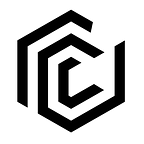이더리움 지갑 생성 ・ 사용하기 — 메타마스크
본 포스팅에서는 FirmaChain ICO 과정에서 필수적인 이더리움 지갑을 생성하는 방법에 대해 알려드립니다.
주의사항
ICO 과정에서 사용되는 토큰인 FirmaChain Token(이하 ‘FCT’) 교환시 거래소 지갑에서 FirmaChain 프라이빗세일 지갑 주소로 토큰을 보내시면 안됩니다! (거래소 콜드 월렛에서 전송되는 토큰은 피아식별이 불가능하여 교환 절차 신청시 전송 확인이 어렵습니다.)
현재 개인 이더리움 지갑이 없다면 본 포스팅을 따라 지갑을 생성하시고, 이 지갑을 사용하여 거래소에서 구매하신 이더리움(ETH)을 FirmaChain으로 전송하신 아래의 링크에서 교환 신청양식을 작성하여 제출해주셔야 토큰 지급이 진행됩니다.
FCT 토큰 교환 신청 링크 : https://goo.gl/forms/whmHTd1ZDUaI6UyF2
이더리움 지갑 생성은 언급되는 메타마스크 외에도 마이이더월렛에서도 하실 수 있습니다.
번외 : 이더리움 지갑 생성 ・ 사용하기 — 마이이더월렛
STEP 1 : Chrome 브라우저 준비하기
메타마스크 설치에는 Chrome 브라우저가 필요합니다. 설치되지 않았다면 아래 링크를 통해 설치해주세요
https://www.google.com/chrome/
STEP 2 : 메타마스크 설치하기
Chrome 브라우저가 설치되셨다면 아래 링크로 접속하신후 [GET CHROME EXTENSION] 버튼을 누릅니다. [Chrome에 추가] 버튼을 눌러 메타마스크 확장 프로그램을 설치합니다.
https://metamask.io/
STEP 3 : 메타마스크 실행하기
Chrome 브라우저 우측 상단에 위치한 Metamask 프로그램 버튼을 클릭하여 실행시키고 [Accept] 버튼을 눌러 안내사항 및 약관에 동의합니다.
STEP 4 : 비밀번호 입력하기
Metamask 지갑에 사용될 자신만의 안전한 비밀번호를 입력하고 [Create] 버튼을 누릅니다.
STEP 5 : 복구키 메모하기
해당 지갑에 대한 복구키가 생성되었습니다. 해당 Key 값을 필수적으로 메모해야합니다. [Save Seed Words As File] 버튼을 누르면 CSV 파일로 해당 Key 값이 다운로드 폴더에 저장되오니 활용해보시길 바랍니다. 지갑 생성은 이로써 완료되었습니다!
STEP 6 : 지갑 사용하기
Metamask 계정 페이지의 […] 버튼을 누르면 지갑 주소를 복사할 수 있는 버튼을 확인하실 수 있습니다. 지갑 주소를 복사하여 지갑을 사용하실 수 있습니다.
STEP 7 : 이더리움 전송하기
이제 이더리움를 전송하는 방법에 대해 알아보겠습니다. Metamask 계정 페이지의 [SEND] 버튼을 누르면 전송창이 뜹니다. 여기서 받는 주소와 보낼 수량을 입력하고 [NEXT] 버튼을 누르면 가스와 가스한도를 입력하실 수 있는 창이 뜨게 됩니다. 가스(Gas Price)와 가스한도(Gas Limit)까지 입력하시고 [Submit] 버튼을 누르시면 트랜잭션(이더리움 전송)이 이루어집니다.